Linux系统文件复制技巧
linux怎么copy
作者:IIS7AI 时间:2025-02-05 23:15
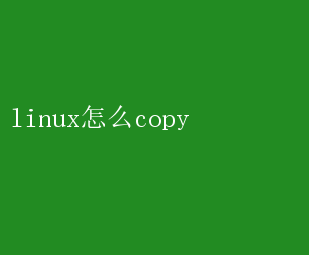
Linux下文件复制的终极指南:掌握“copy”的艺术 在Linux操作系统的广阔世界中,文件复制是一项基础而至关重要的技能
无论是日常的系统管理、数据备份,还是软件开发中的资源部署,高效、准确地复制文件都是不可或缺的能力
本文将深入探讨Linux环境下文件复制的多种方法,从基础的命令行工具到图形化界面的应用,再到一些高级技巧和最佳实践,帮助您全面掌握Linux下的“copy”艺术
一、命令行基石:`cp`命令的深度解析 在Linux的世界里,`cp`(copy)命令是文件复制的核心工具
它不仅功能强大,而且灵活多变,能够满足从简单到复杂的各种复制需求
1. 基本用法 最基本的`cp`命令格式如下: cp 【选项】 源文件 目标文件 例如,将`file1.txt`复制到同一目录下的`file2.txt`: cp file1.txt file2.txt 2. 复制目录 要复制整个目录及其内容,可以使用`-r`(递归)选项: cp -r /path/to/source_directory /path/to/destination_directory 3. 保留属性 默认情况下,`cp`命令可能不会保留源文件的权限、时间戳等属性
使用`-p`选项可以确保这些属性被复制: cp -p file1.txt /new/location/file1.txt 4. 提示确认 在覆盖文件前,使用`-i`选项可以让`cp`命令询问用户是否继续: cp -i file1.txt /existing/directory/file1.txt 5. 更新文件 如果只想复制那些在源目录中比目标目录更新的文件,可以使用`-u`选项: cp -u /source/dir/ /destination/dir/ 6. 显示进度 对于大量文件的复制操作,虽然`cp`命令本身不提供进度显示,但可以通过结合`rsync`等工具实现
例如: rsync -av --info=progress2 /source/dir/ /destination/dir/ 二、图形化界面的便捷选择 虽然命令行提供了无与伦比的灵活性和效率,但对于不熟悉命令行操作的用户来说,图形化界面(GUI)提供了更加直观和友好的复制体验
1. 文件管理器 大多数Linux发行版都自带文件管理器,如GNOME的Nautilus、KDE的Dolphin等
在这些工具中,复制文件就像在Windows资源管理器或macOS Finder中一样简单:选中文件或文件夹,使用Ctrl+C(复制)和Ctrl+V(粘贴)快捷键,或者右键菜单中的相应选项即可完成操作
2. 拖拽复制 文件管理器还支持通过拖拽方式进行复制
只需选中文件或文件夹,按住鼠标左键不放,将其拖动到目标位置后释放鼠标即可
如果希望执行复制而非移动操作,可以在拖动过程中按住Ctrl键
三、高级技巧与最佳实践 1.使用`rsync`进行高效同步 `rsync`是一个功能强大的文件同步和复制工具,尤其适用于需要频繁同步大量数据的场景
它不仅能复制文件,还能复制目录结构,同时支持增量复制、压缩传输、删除源目录中不存在于目标目录的文件等多种高级功能
rsync -avz --delete /source/dir/ user@remote:/destination/dir/ 这里,`-a`表示归档模式(保留符号链接、权限、时间戳等),`-v`表示详细输出,`-z`表示压缩文件数据在传输过程中,`--delete`选项用于删除目标目录中源目录不存在的文件
2. 硬链接与符号链接 硬链接(hard link)和符号链接(symbolic link,或软链接)是Linux文件系统提供的两种链接方式,它们可以用于实现文件的“复制”,但机制上有所不同
- 硬链接:通过增加文件引用计数来实现,指向的是同一个inode(索引节点),因此硬链接文件与原文件在磁盘上是同一个数据块
创建硬链接使用`ln`命令: bash lnsource_file hard_link_file 注意,硬链接不能跨文件系统创建,且不能用于目录
- 符号链接:类似于Windows中的快捷方式,指向的是另一个文件或目录的路径
创建符号链接同样使用`ln`命令,但需加上`-s`选项: bash ln -s /path/to/source_file /path/to/symbolic_link 3. 备份与恢复策略 在进行文件复制时,尤其是涉及到重要数据的备份时,制定一套有效的备份与恢复策略至关重要
这包括但不限于定期备份、使用版本控制系统(如Git)、异地备份、加密存储等措施
4. 性能优化 对于大规模文件复制任务,考虑使用`pv`(Pipe Viewer)等工具监控传输进度,并结合`ionice`调整I/O优先级,减少对系统其他部分的影响: ionice -c 3 pv /path/to/largefile | cp - /destination/path/ 四、结语 Linux下的文件复制看似简单,实则蕴含了丰富的功能和策略
无论是初学者还是资深用户,掌握`cp`命令及其变体、图形化界面的便捷操作、以及`rsync`等高级工具的使用,都将极大地提升工作效率和数据处理能力
更重要的是,理解不同复制方法的适用场景和潜在影响,能够帮助我们制定更加合理的数据管理和备份策略,确保数据的安全与高效利用
在这个数字化时代,掌握Linux下的“copy”艺术,无疑是我们应对各种挑战、创造价值的重要基石
- 上一篇:Linux sleep命令详解与实战输出
- 下一篇:Linux系统高效查找图片技巧